
ในบทความต่อไปเราจะมาดูกัน แนวคิดและตัวเลือกบางอย่างของคำสั่ง date. เมื่อผู้ใช้ใช้การแจกจ่าย Gnu / Linux เรามีคำสั่งจำนวนมากให้ใช้งานได้ ด้วยพวกเขาเราจะสามารถรับข้อมูลเกี่ยวกับบริการกระบวนการส่วนประกอบของระบบและสิ่งอื่น ๆ อีกมากมาย คำสั่งทั้งหมดนี้มุ่งเน้นไปที่การเปิดใช้งานการจัดการการดูแลระบบและการสนับสนุนที่เหมาะสม
หนึ่งในคำสั่งที่ใช้ได้คือวันที่ นี้ใช้สำหรับ รับวันที่และเวลาของระบบปัจจุบัน หรือแม้กระทั่งการตั้งวันที่ของระบบ แม้ว่าการใช้งานส่วนใหญ่จะเป็น พิมพ์วันที่และเวลาในรูปแบบต่างๆรวมทั้งคำนวณวันที่ในอนาคตและในอดีต. ในบรรทัดต่อไปนี้เราจะเห็นแนวคิดและตัวเลือกพื้นฐานเกี่ยวกับการใช้คำสั่งนี้
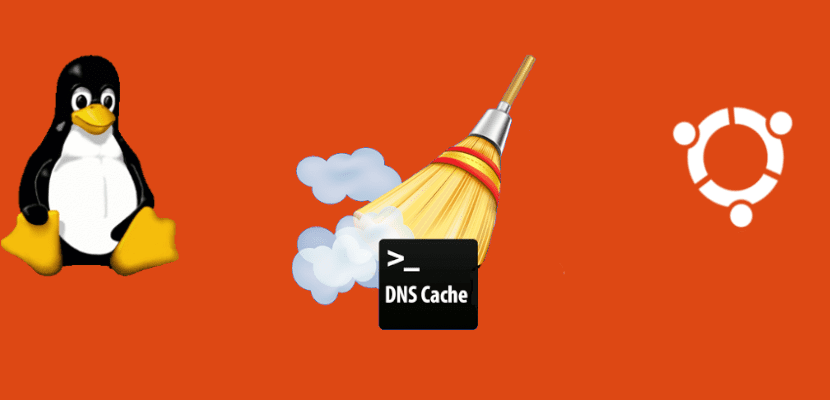
ใช้คำสั่ง date ใน Ubuntu
เริ่มต้นด้วยจะต้องบอกว่า ไวยากรณ์สำหรับคำสั่ง date มันเป็นดังนี้:
date [OPCIÓN] ... [+FORMATO]
ถ้าเราต้องการ ดูเวลาและวันที่ของระบบปัจจุบัน โดยใช้รูปแบบเริ่มต้นในเทอร์มินัล (Ctrl + Alt + T) คุณต้องพิมพ์:

date
ผลลัพธ์จะรวมถึง; วันในสัปดาห์เดือนวันของเดือนเวลาเขตเวลาและปี
ตัวเลือกรูปแบบสำหรับคำสั่งวันที่
ผลลัพธ์ของคำสั่ง date ที่เราจะทำได้ จัดรูปแบบด้วยลำดับของอักขระเพื่อควบคุมรูปแบบที่นำหน้าด้วยเครื่องหมาย +. ตัวควบคุมรูปแบบเริ่มต้นด้วยสัญลักษณ์% และถูกแทนที่ด้วยค่าที่สอดคล้องกันในเอาต์พุต:

date +"Año: %Y, Mes: %m, Día: %d"
บทบาท % Y จะถูกแทนที่ด้วยปี, % m พร้อมเดือนและ% d กับวันของเดือน. อีกตัวอย่างหนึ่งของการควบคุมรูปแบบมีดังต่อไปนี้:

date "+FECHA: %D%nHORA: %T"
ถัดไปเราจะเห็นขนาดเล็ก รายการอักขระการจัดรูปแบบที่พบบ่อยที่สุด:
- % a →ชื่อย่อของวัน
- % A →ชื่อเต็มของวัน
- % b →เดือนย่อ
- % B →ชื่อของเดือนเต็ม
- % d →วันของเดือน
- % H →เวลา ตั้งแต่ 00 ถึง 23.
- % I →เวลา ตั้งแต่วันที่ 01 ถึง 12
- % j →วันที่เป็นตัวเลขของปี
- % m →เลขเดือน
- % M →นาที
- % S →วินาที
- % u →จำนวนวันในสัปดาห์
- % Y →ทั้งปี
ไปยัง รับรายการตัวเลือกการจัดรูปแบบทั้งหมดในเทอร์มินัลเราสามารถใช้:

date --help
นอกจากนี้เรายังสามารถใช้ man page ที่เกี่ยวข้อง:
man date
สตริงวันที่
ตัวเลือก -d จะช่วยให้เราสามารถใช้วันที่ที่ระบุได้. เราจะสามารถระบุวันที่เป็นสตริงวันที่ที่มนุษย์อ่านได้:

date -d "19:47:47 2019-02-09"
เรายังสามารถใช้ไฟล์ รูปแบบที่กำหนดเอง:

date -d '02 Feb 1982' +'%A, %d %B %Y'
สตริงยังสามารถรับค่าเช่น; "พรุ่งนี้ "," ศุกร์ "," ศุกร์สุดท้าย "" ศุกร์หน้า "," เดือนหน้า "," สัปดาห์หน้า ".. ฯลฯ.

date -d "next month"
อีกทางเลือกหนึ่งที่สามารถใช้ได้คือ รู้วันที่แน่นอนของวันที่ ด้วยบรรทัดต่อไปนี้:

date -d "2019-06-28" +"%A"
แทนที่เขตเวลาปัจจุบัน
ค่าเริ่มต้น, คำสั่ง date ใช้ประโยชน์จากเขตเวลาที่กำหนดไว้ในไดเร็กทอรี / etc / localtime. ตัวแปรสภาพแวดล้อม TZ (เขตเวลา) สามารถใช้เพื่อลบล้างพฤติกรรมนี้ได้ หากต้องการใช้เขตเวลาอื่นตัวแปรสภาพแวดล้อม TZ สามารถตั้งค่าเป็นเขตเวลาที่ต้องการได้
ตัวอย่างเช่นหากต้องการแสดงเวลาในคาบูลเอเชียเราจะพิมพ์เทอร์มินัล (Ctrl + Alt + T):

TZ='Asia/Kabul' date
เพื่อแสดงเขตเวลาที่มีอยู่ทั้งหมด เราสามารถแสดงรายการไฟล์ในไดเร็กทอรี / usr / share / zoneinfo หรือใช้คำสั่ง timedatectl list-timezones.

วิธีแปลง epoch เป็นวันที่ของ Linux
คำสั่ง date สามารถใช้เป็นตัวแปลงได้ ยุค o การประทับเวลา Unixคือจำนวนวินาทีที่ผ่านไปนับตั้งแต่วันที่ 1 มกราคม 1970 เวลา 00:00:00 UTC.
ไปยัง พิมพ์จำนวนวินาทีจากเวลานั้นถึงวันปัจจุบันสิ่งที่คุณต้องทำคือใช้ตัวควบคุมรูปแบบ% s:

date +%s
นอกจากนี้เรายังสามารถ รับวินาทีจนถึงวันที่กำหนด:
date -d "2019-06-05" +"%s"
ไปยัง แปลงวินาทีเป็นวันที่ปัจจุบันคุณต้องตั้งค่าวินาทีเป็นสตริงวันที่:

date -d @1559604647
แสดงเวลาของการแก้ไขล่าสุดของไฟล์พร้อมวันที่
ถ้าเราใช้ คำสั่ง date พร้อมอ็อพชัน -r เราสามารถรับเวลาของการแก้ไขไฟล์ครั้งล่าสุดได้. ตัวอย่างเช่น

date -r /etc/hosts
หากคุณต้องการแก้ไขการประทับเวลาของไฟล์คุณสามารถใช้ไฟล์ คำสั่ง แตะ.
ตั้งวันที่และเวลาของระบบ
หากคุณต้องการตั้งนาฬิการะบบด้วยตนเองคุณสามารถใช้ตัวเลือก "–Set =”. ตัวอย่างเช่นหากเราต้องการตั้งวันที่และเวลาเป็น 2:30 น. ของวันที่ 1 กรกฎาคม 2019 เราจะพิมพ์:
date --set="20190701 14:30"
โดยปกติแล้ว ไม่แนะนำให้ตั้งวันที่และเวลาของระบบด้วยตนเองด้วยคำสั่ง date. ในการแจกแจงส่วนใหญ่นาฬิการะบบจะซิงโครไนซ์โดยบริการ เอ็นทีพี หรือ systemd-timesyncd
ไม่มีอะไรที่คุณใส่ไว้ใน Ubuntu Server ที่ได้ผลสำหรับฉัน